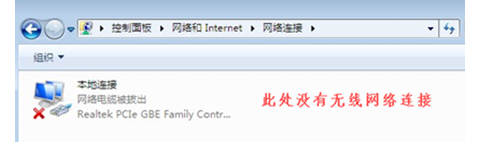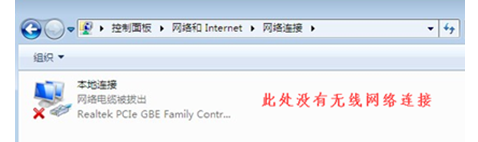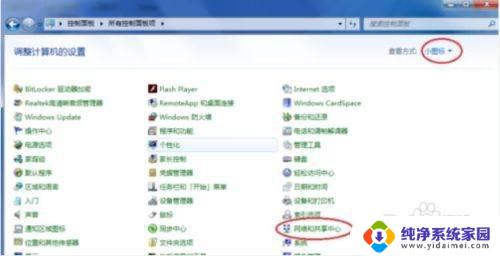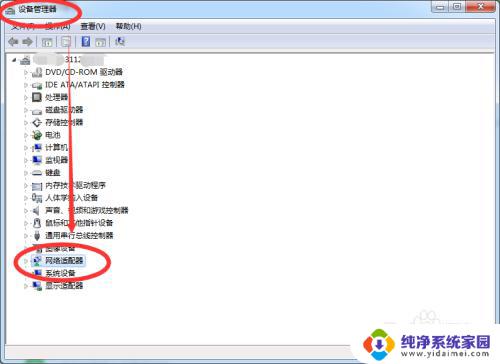台式电脑win7没有无线网络选项 win7没有无线网络选项怎么设置
更新时间:2023-12-13 09:56:02作者:jiang
在现代社会中电脑已经成为人们生活中不可或缺的工具之一,有时候我们可能会遇到一些问题,比如台式电脑上的Windows 7系统没有无线网络选项。这种情况下,我们就无法通过无线网络连接来获取互联网。面对这样的困境,我们应该如何设置呢?接下来我们将探讨一些解决办法,帮助您解决这个问题。
操作方法:
1.当网络连接里面没有无线网络连接,我们按以下步骤操作。
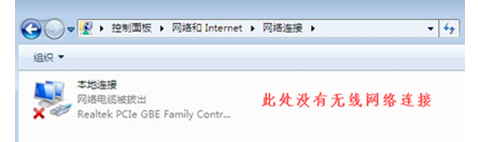
2.桌面上,右键“计算机”选择“管理”。
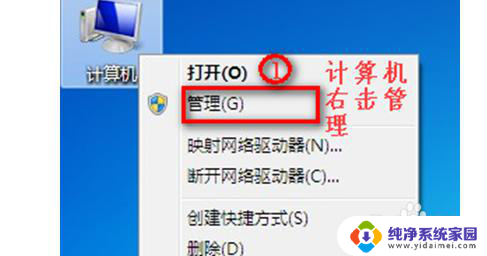
3.点击“设备管理器”,具体操作如图。
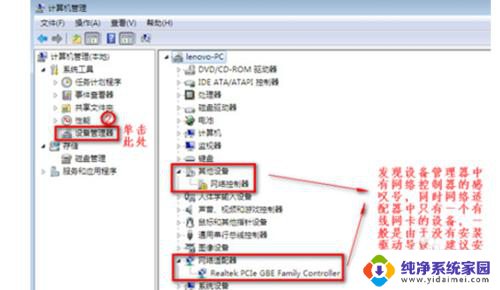
4.我们查看“网络适配器”的作用。
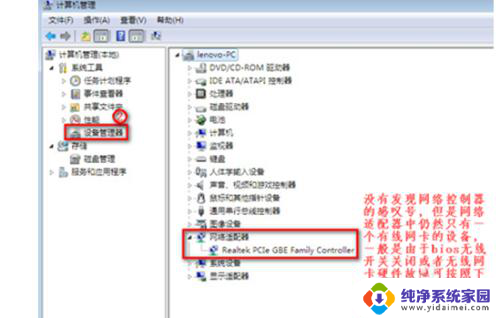
5.重启电脑后,连续按F2键进BIOS。Configuration页面Wireless LAN Support保证是Enabled状态,如果是Disabled状态如图进行更改。
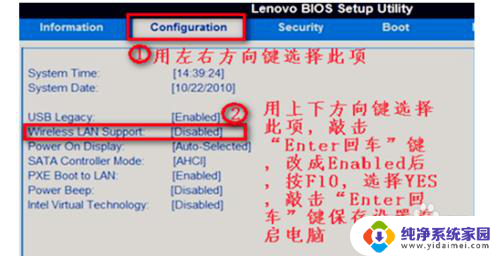
以上就是台式电脑win7没有无线网络选项的全部内容,还有不了解的用户可以根据小编的方法来操作吧,希望能够帮助到大家。